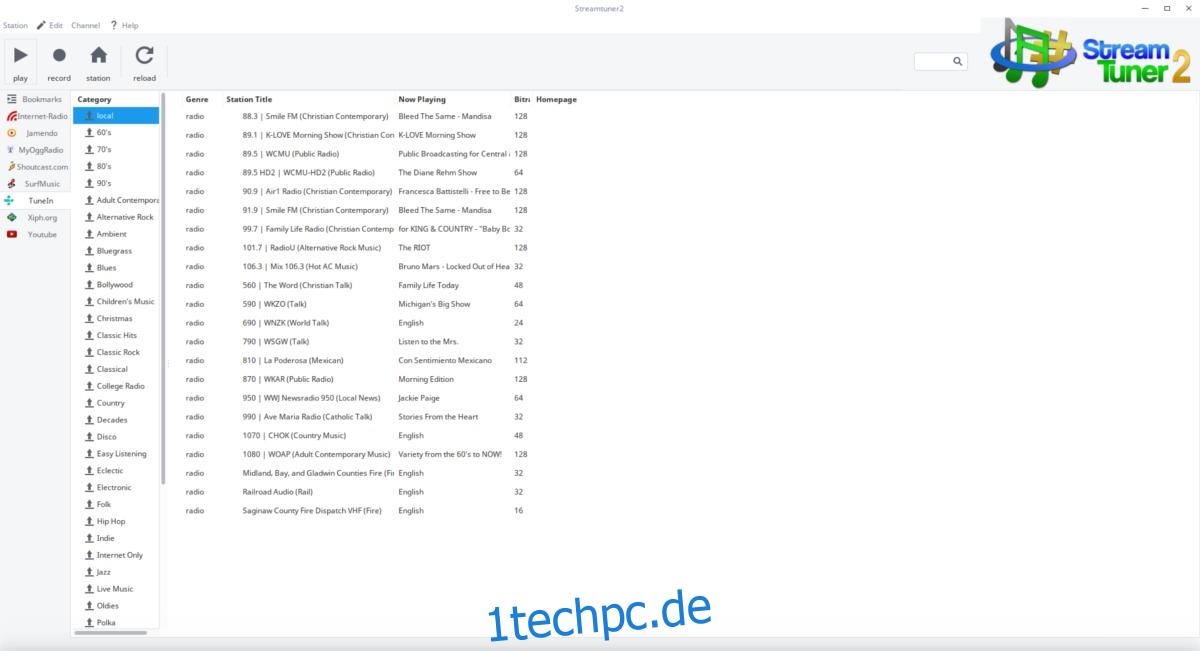Terrestrisches Radio ist auf dem Rückzug und Internetradio ist im Aufwind. Immer mehr Menschen hören internetbasierte Radiosender und Internetradio-Apps wie z Einschalten und Ich hörte Radio auf dem Handy haben ihm weitgehend einen zweiten Wind gegeben.
Unter Linux ist auch Internetradio sehr beliebt, und die meisten Musikplayer haben die Funktion, sich auf verschiedene Sender einzustellen. Darüber hinaus gibt es auch viele dedizierte Radio-Browser-Apps. Also, was sind die besten Apps, um Internetradio unter Linux zu hören?
Inhaltsverzeichnis
1. StreamTuner 2
Streamtuner 2 ist an sich kein Radioplayer. Stattdessen ist es ein Radio-Browser. Wenn Sie es installieren, können Sie Favoriten für verschiedene Sender, Lesezeichen und dergleichen erstellen. Streams werden alle über den Standard-Audioplayer auf Ihrem Linux-PC abgewickelt. So installieren Sie es.
Ubuntu/Debian
wget https://milki.include-once.org/streamtuner2/streamtuner2-2.2.0.deb sudo dpkg -i streamtuner2-2.2.0.deb sudo apt-get install -f
Arch-Linux
Holen Sie sich Streamtuner 2 für Arch Linux, indem Sie die neueste Version der Software von Arch Linux AUR.
Fedora/OpenSUSE
wget https://milki.include-once.org/streamtuner2/streamtuner2-2.2.0.rpm
Fedora: sudo dnf install streamtuner2-2.2.0.rpm
Suse: sudo zypper install streamtuner2-2.2.0.rpm
Andere Linuxe
Laden Sie den Quellcode für Streamtuner 2 herunterkompilieren Sie es und führen Sie es auf jeder Linux-Distribution aus!
Verwenden von StreamTuner 2
Um Internetradio zu hören, öffnen Sie Stream Tuner 2. Beim ersten Start öffnet die App das Konfigurationsfenster. In diesem Fenster kann der Benutzer definieren, wie Medien wiedergegeben werden. Es sollte keinen Grund geben, die Standardeinstellungen zu ändern, da die Standardeinstellungen in Ordnung sind. Wenn Sie jedoch Fehler beim Abspielen von Audiostreams über den Browser auf dem Standard-Audioplayer hatten, ändern Sie ihn.
Hinweis: Ändern Sie den Befehl für die Audiostream-Wiedergabe, indem Sie auf die einzelnen Textfelder doppelklicken. Verwenden Sie für beste Ergebnisse „vlc“.
Stream Tuner 2 bietet einige verschiedene Orte zum Streamen von Radiosendern. Zu den Quellen gehören Dinge wie „Jamendo“, „TuneIn“, „ShoutCast“, „MyOggRadio“ und andere. Um einzelne Kanäle zu durchsuchen, klicken Sie zuerst auf eine Quelle in der Seitenleiste. Beispiel: Um über Stream Tuner 2 einen Radiosender aus Ihrer Region zu hören, klicken Sie auf TuneIn > Local und wählen dann einen Sender aus.
Nachdem Sie einen Sender über eine der Seitenleistenquellen gefunden haben, klicken Sie mit der rechten Maustaste auf den Kanal, um den Stream in Ihrem Audioplayer zu öffnen. Speichern Sie den Sender in Ihren Favoriten, indem Sie mit der rechten Maustaste klicken, und wählen Sie dann „Lesezeichen“.
2. Rhythmbox
Ryhythmbox ist der Standard-Musikplayer für viele verschiedene Linux-Distributionen und Desktop-Umgebungen. Neben der großartigen Verwaltung von Musik, MP3-Playern und Smartphones verfügt das Programm auch über eine Funktion, mit der Benutzer Online-Radiosender hören können.
Ubuntu
sudo apt install rhythmbox
Debian
sudo apt-get install rhythmbox
Arch-Linux
sudo pacman -S rhythmbox
Fedora
sudo dnf install rhythmbox
OpenSUSE
sudo zypper install rhythmbox
Verwenden von Rhythmbox
Das Hören von Internetradio auf Rhythmbox ist ziemlich einfach und wird direkt im Programm selbst gehandhabt, anstatt es an VLC oder einen anderen Mediaplayer auf dem System weiterzuleiten. Die Rhythmbox-App bietet standardmäßig einige Stationen zur Auswahl. Um einen Sender zu finden, suchen Sie zuerst die Seitenleiste auf der linken Seite. Suchen Sie nach „Radio“ und klicken Sie darauf. Von hier aus erscheinen einige Radiosender. Um eines anzuhören, klicken Sie einfach darauf und es wird abgespielt.
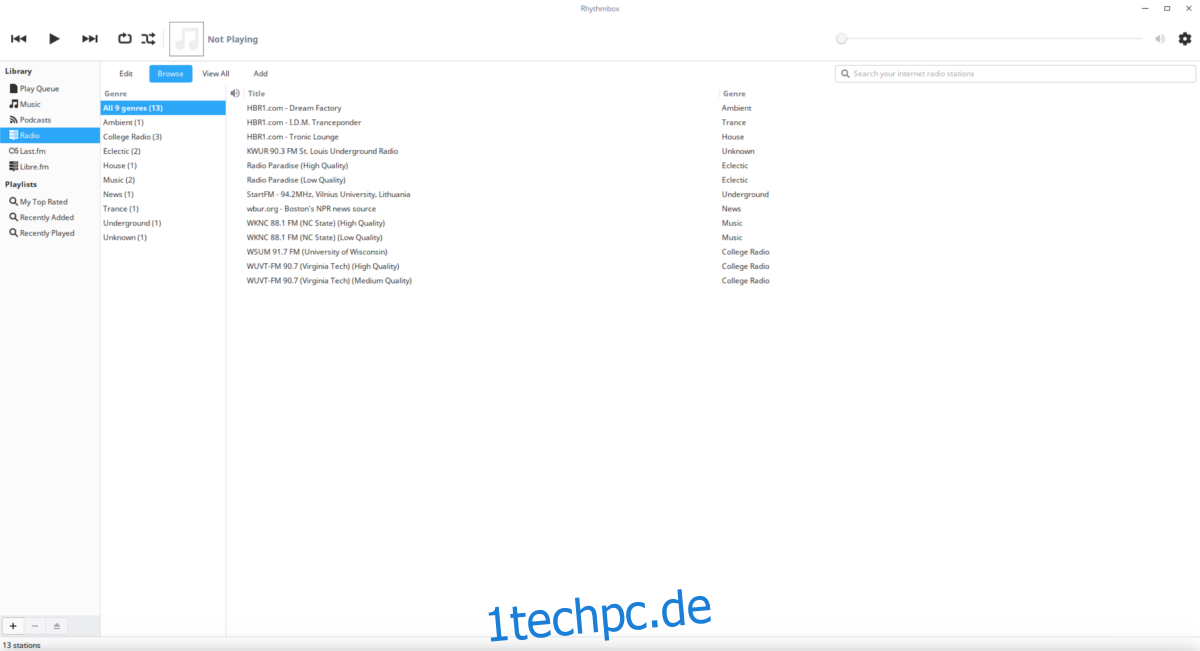
Möchten Sie der sehr kleinen Bibliothek, die Rhythmbox zu bieten hat, weitere Stationen hinzufügen? Suchen Sie zuerst „Hinzufügen“ und klicken Sie darauf. Fügen Sie die URL des Audiostreams in das angezeigte Feld ein. Klicken Sie nach dem Einfügen der URL erneut auf „Hinzufügen“, um sie dem System hinzuzufügen. Suchen Sie dann im Kanalbrowser danach, um den Sender anzuhören. Entfernen Sie einen beliebigen Radiosender, indem Sie im Browser mit der rechten Maustaste darauf klicken und dann „Entfernen“ auswählen.
Hinweis: Auf einigen Linux-Betriebssystemen spielt Rythmbox standardmäßig keine Radiostreams ab. Sie müssen das Radio-Plugin installieren. Suchen Sie im Paketmanager Ihres Betriebssystems nach „Rythmboc radio plugin“ oder etwas Ähnlichem.
3. Clementine
Clementine ist eine großartige Musikmanagerin und unterstützt viele verschiedene Internetdienste wie Spotify, Google Music, Subsonic, Last.fm und viele andere. Aus diesem Grund ist Clementine eine großartige Kandidatin für diejenigen, die Internetradio-Streams hören möchten. Holen Sie es sich, indem Sie die folgenden Befehle für Ihre Distribution befolgen.
Ubuntu
sudo apt install clementine
Debian
sudo apt-get install clementine
Arch-Linux
sudo pacman -S clementine
Fedora
sudo dnf install clementine
OpenSUSE
sudo zypper install clementine
Andere Linuxe
Clementine ist höchstwahrscheinlich über seine Software-Repositories für Ihre Linux-Distribution verfügbar. Wenn nicht, Erwägen Sie, dieses AppImage herunterzuladen stattdessen. Es ist eine eigenständige, lauffähige App, die nicht installiert werden muss, um zu funktionieren.
Clementine verwenden
Das Hören von Radio auf Clementine ist ein wenig anders als bei den meisten Musikplayern. Anstatt einen eigenen Radiobereich zu haben, zu dem Benutzer gehen können, haben sie verschiedene Radioquellen unter dem „Internet“-Bereich. Um Radio zu hören, wählen Sie zunächst eine Stream-Quelle aus. Clementine wird mit Internetradioquellen wie IceCast, Rockradio.com, SomaFM usw. geliefert. Um einen Sender zu hören, klicken Sie auf das +-Zeichen neben der Quelle. Dadurch werden verschiedene Kanäle zum Anhören angezeigt. Klicken Sie auf einen Kanal, um das Streaming zu starten.
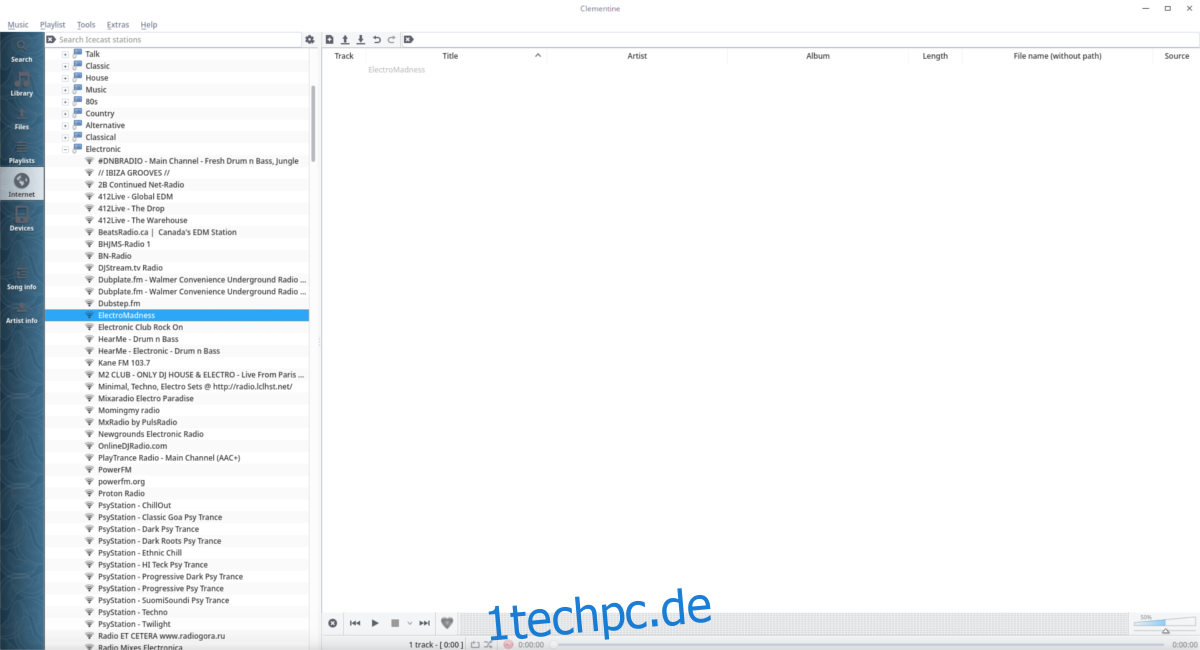
Neben dem Hören einiger der Standardradiosender ermöglicht Clementine den Benutzern, ihre eigenen Streams hinzuzufügen. Um einen Stream hinzuzufügen, gehen Sie ganz unten auf „Internet“ und klicken Sie mit der rechten Maustaste auf „Ihre Radiostreams“ und wählen Sie „Weiteren Stream hinzufügen“.
Fügen Sie die URL zum Stream in das Feld ein, um ihn hinzuzufügen. Klicken Sie mit der rechten Maustaste auf einen Stream, um ihn zu entfernen.